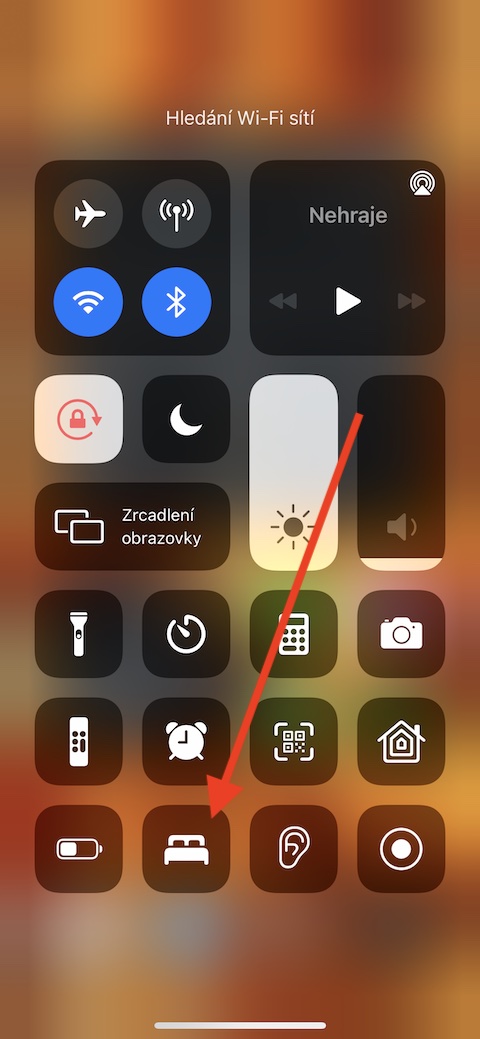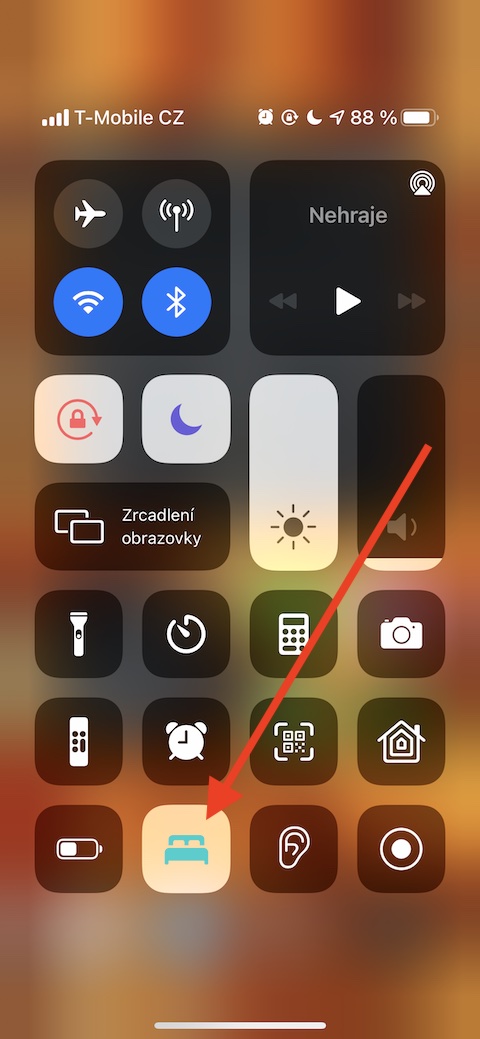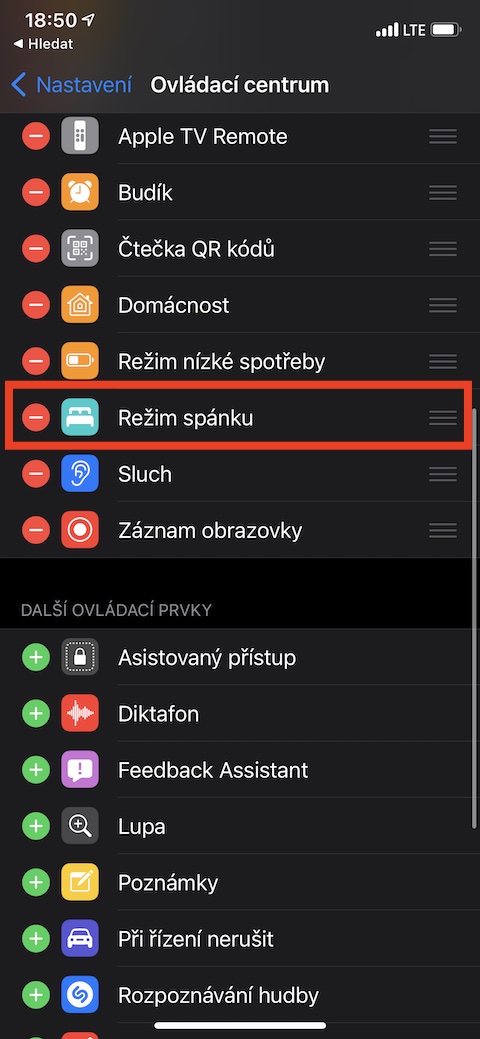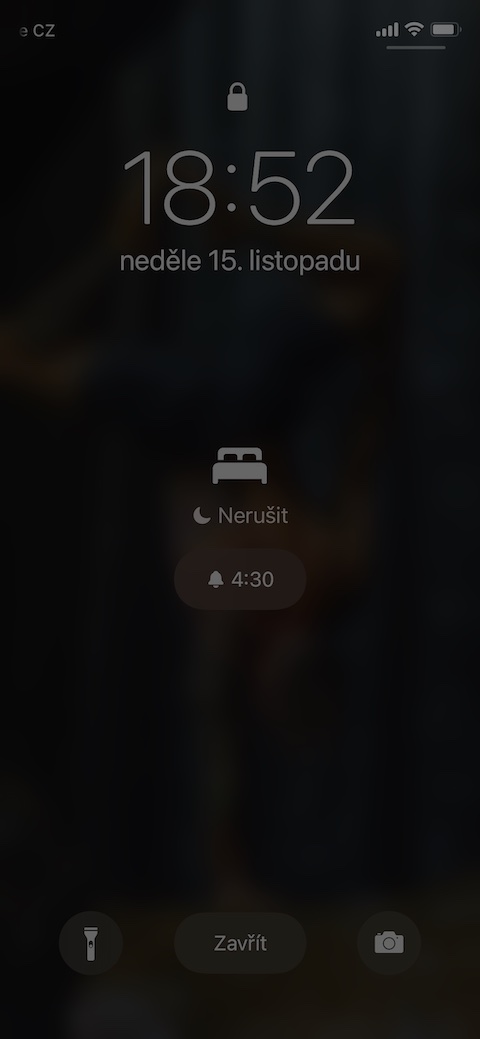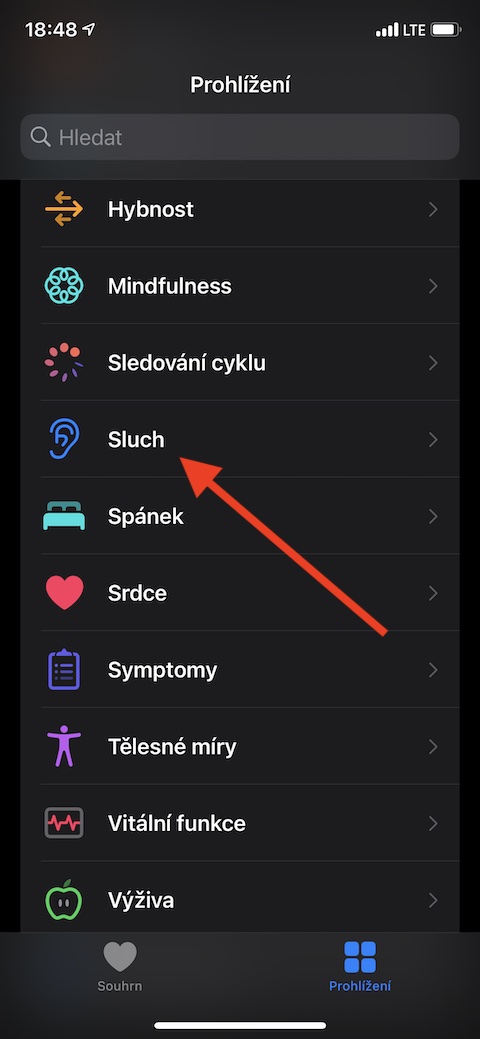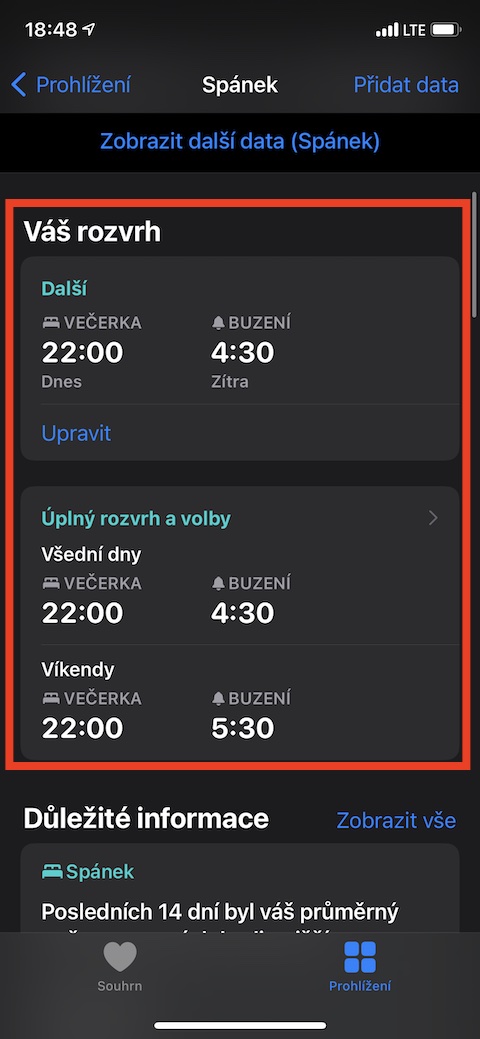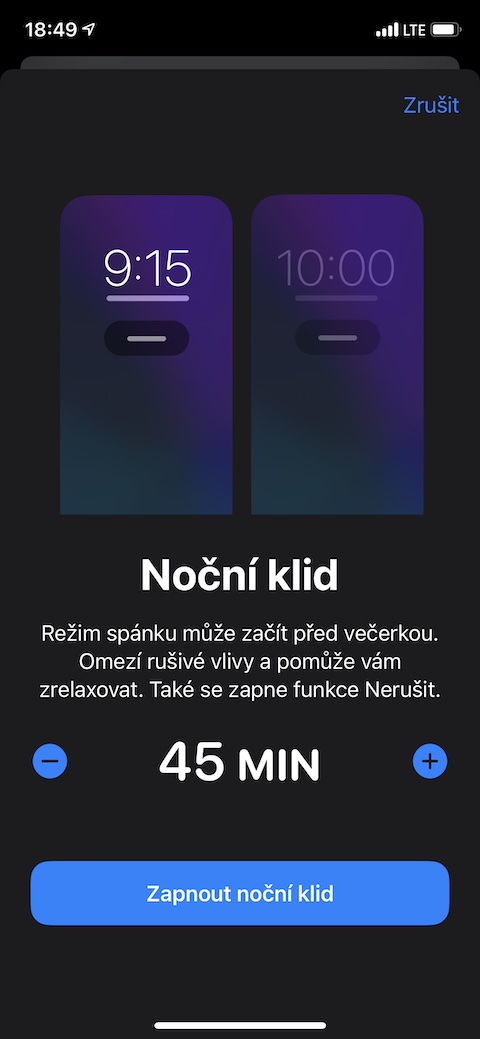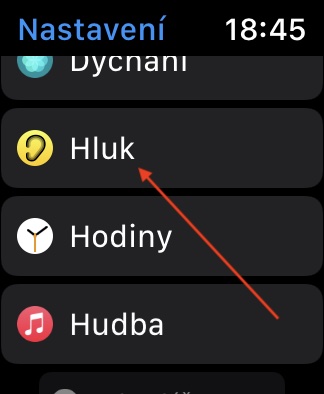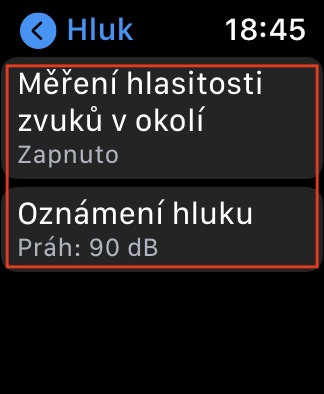Aplikasi Kesehatan asli di iPhone adalah alat yang cukup kompleks, jadi kami akan membahasnya di beberapa bagian seri kami. Dalam episode hari ini, kita akan melihat lebih dekat cara memantau volume suara dan mengatur jadwal tidur.
Bisa jadi Anda minati
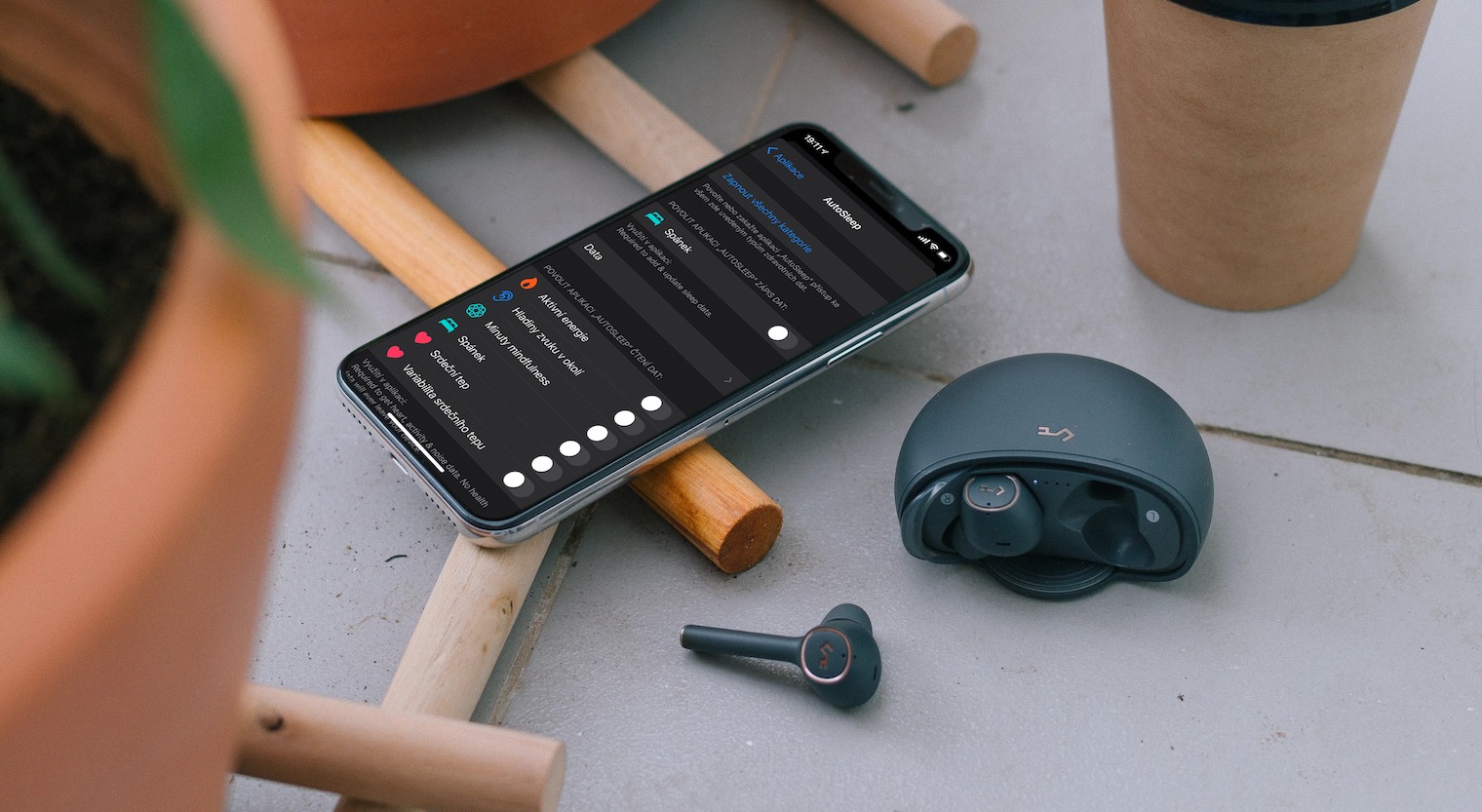
Jika Anda juga memiliki Apple Watch selain iPhone, Anda pasti tahu tentang fitur pengontrol kebisingan. Anda dapat melihat data yang terkait dengan fungsi ini bersama dengan data volume di headphone dalam ikhtisar Kesehatan asli di iPhone Anda - cukup sambungkan headphone dan data akan mulai dimuat secara otomatis. Notifikasi loudspeaker direkam secara otomatis di Kesehatan – untuk melihatnya, ketuk Ikhtisar -> Pendengaran -> Notifikasi Headphone di aplikasi Kesehatan di bilah bawah. Jika Apple Watch Anda juga dipasangkan dengan iPhone, Anda dapat mengaktifkan fitur Kebisingan di dalamnya. Jam tangan kemudian akan secara otomatis mengirimkan informasi tentang volume suara di sekitar ke aplikasi Kesehatan. Anda dapat mengatur detail aplikasi Kebisingan di Apple Watch Anda di Pengaturan -> Kebisingan.
Di aplikasi Kesehatan asli di iPhone, Anda juga dapat mengatur jadwal tidur beserta waktu tidur, jam alarm, dan waktu tidur, dengan jadwal berbeda setiap harinya. Untuk mengatur jadwal tidur, luncurkan Kesehatan di iPhone Anda, klik Penjelajahan di kanan bawah, lalu Tidur - Anda dapat mengatur parameter yang diperlukan di bagian Jadwal Anda. Jika Anda menggulir ke bawah ke bagian bawah halaman pengaturan, Anda juga dapat mengatur pintasan untuk malam yang tenang – seperti mematikan bola lampu, memulai Spotify, atau mengaktifkan aplikasi tertentu. Di Pengaturan -> Pusat Kontrol, Anda juga dapat menambahkan ikon Mode Tidur ke Pusat Kontrol - setelah Anda mengetuknya, Tidur Malam akan otomatis diaktifkan dan layar iPhone (atau Apple Watch) Anda akan terkunci dan meredup secara otomatis. Anda tidak akan menerima pemberitahuan apa pun.